En el tutorial de hoy, aprenderá un consejo muy fácil y genial que es: Como Formatear Números Negativos en Rojo en Excel.
Usar números negativos en rojo en Excel es realmente genial, ya que nos ayuda a identificar salidas o pérdidas, por ejemplo, para tomar decisiones importantes. De todos modos, los números negativos también son parámetros o indicativos.
Descarga ahora la hoja de cálculo para que puedas practicar lo que enseñamos en este tutorial:
Como Formatear Números Negativos en Rojo en Excel
Disponemos de una sencilla hoja de cálculo de flujo de caja con entradas, salidas y saldos diarios. Nuestro objetivo es que cuando el efectivo se vuelva negativo, Excel literalmente nos muestre que estamos en números rojos:
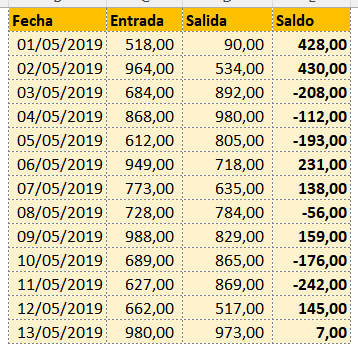
Reciba Contenido de Excel
Registre su E-mail aquí en el blog para recibir de primera mano todas las novedades, post y video aulas que posteamos.
¡Su correo electrónico está completamente SEGURO con nosotros!
Es muy importante que me agregues a la lista de tus contactos para que los siguientes E-mails no caigan en el spam, Agregue este: E-mail: edson@ninjadelexcel.com
Bueno, para formatear los números negativos en rojo en Excel, seleccione el rango (o celda, si ese es su caso) refiriéndose a la columna SALDO:
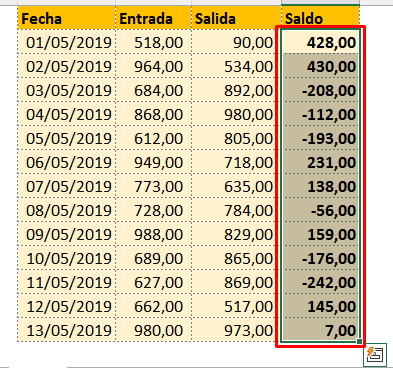
En la pestaña Inicio, haga clic en Formato y luego en Formato de celdas o simplemente use el atajo Ctrl + 1:
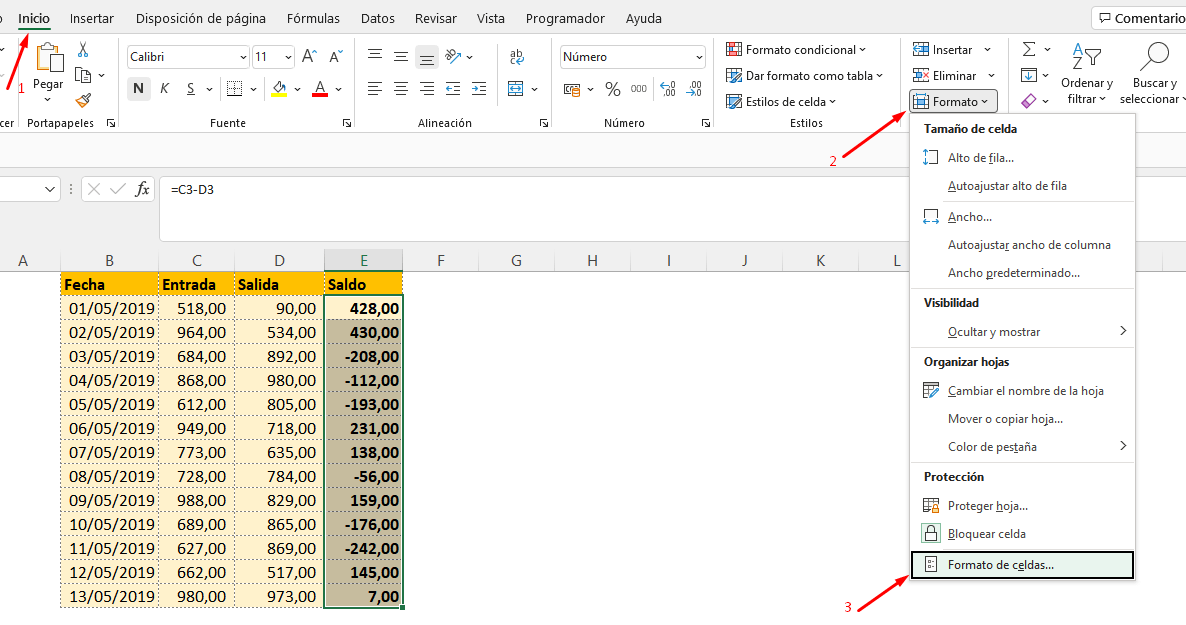
En la ventana Formato de celdas, pestaña Número, en Categoría, elija Número:
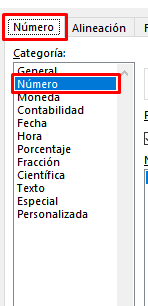
En Números Negativos tenemos varias opciones.
Escojamos la última opción y presionamos Aceptar:
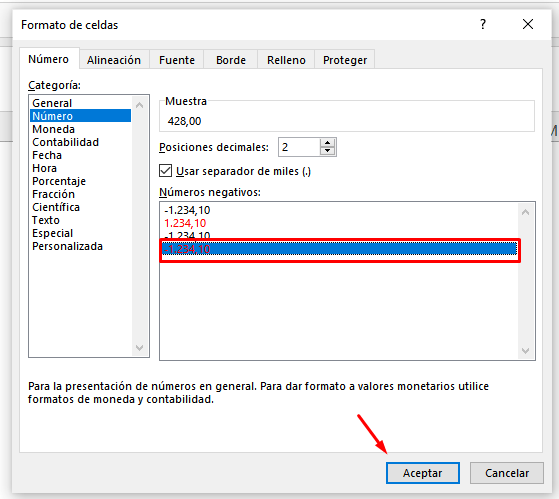
Listo. Vea nuestro resultado:
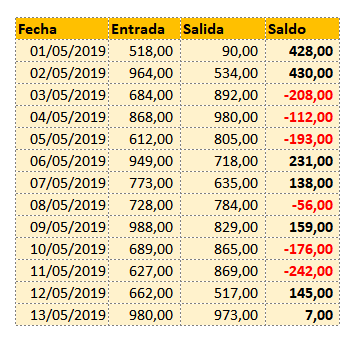
Ahora sabe cuándo su efectivo es negativo en el momento en que mira.
¡Quiero saber tu opinión!
Entonces, ¿te gustó este consejo? Tengo muchas ganas de saber tu opinión. Deja tu comentario a continuación en esta página.
¿Tiene alguna sugerencia de artículo para nuestro Blog? Deje su comentario a continuación y hagamos cola para la producción de las aulas y artículos.
¡Un gran abrazo!
Curso de Excel Básico, Intermedio y Avanzado:
Pronto, ¡Cursos de Excel Completo!
Continúa leyendo nuestros artículos y entérate un poco más de lo que hablaremos en nuestra aulas virtuales.
 Si llegaste hasta aquí deja tu correo y te estaremos enviando novedades.
Si llegaste hasta aquí deja tu correo y te estaremos enviando novedades.
¿Qué esperas? ¡Regístrate ya!
Accede a otros tutoriales de Excel
- Formatear Fechas en la Tabla Dinámica: paso a paso – Ninja del Excel
- Cambiar el Eje del Gráfico en Excel – Ninja del Excel
- Formatear Números en Google Sheets – Ninja del Excel
- Dejar la Segmentación de Datos transparente en Excel – Ninja del Excel
- Formato Condicional Dar Formato a una Celda desde Otra. – Ninja del Excel


 [
[













